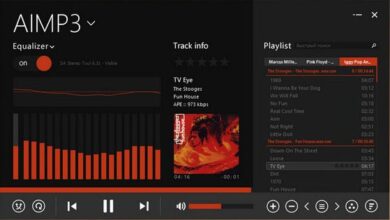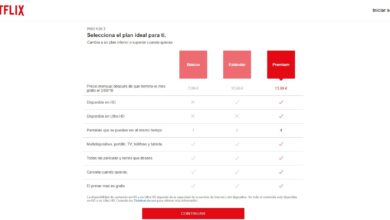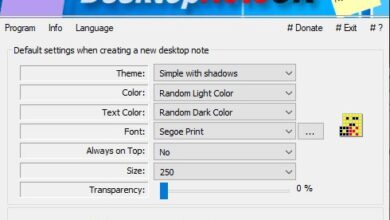Comment exporter des données vers différents formats dans Microsoft Excel? Guide étape par étape
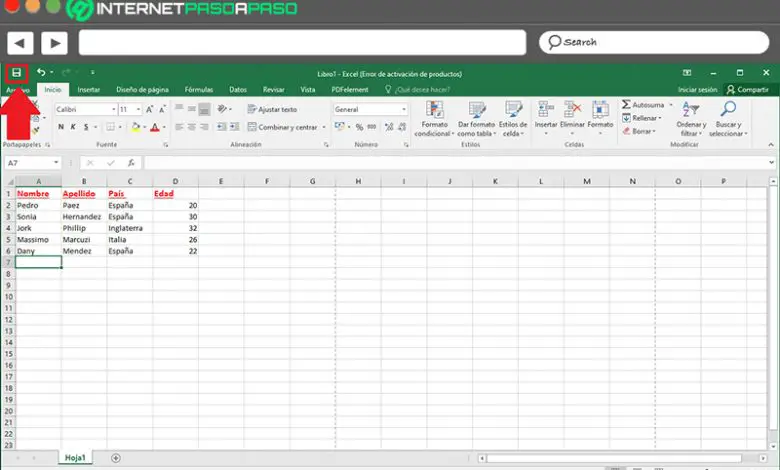
Par défaut, Microsoft Excel est considéré comme l’une des meilleures plates-formes qui existent, dans le monde entier, pour créer et analyser des feuilles de calcul de manière optimale . Depuis, c’est un agencement de lignes et de colonnes qui permet de présenter tout type de données de manière esthétique .
En ce sens, il s’agit d’un programme largement utilisé pour stocker des données numériques , ainsi que pour les ordonner et les analyser afin de faciliter différentes actions à partir de là . En tenant compte de cela, il fournit également les utilitaires nécessaires pour effectuer des calculs et créer des graphiques .
Ajouté à cela, si cela ne suffisait pas, Microsoft Excel offre la possibilité d’exporter des données dans différents formats, de manière simple . Ce qui simplifie les tâches de nombreux étudiants et professionnels qui effectuent leur travail grâce à ce programme de bureau. Par conséquent, ci – dessous, nous vous montrons comment procéder correctement .
Quels sont tous les formats vers lesquels je peux exporter des documents depuis Excel?
Bien que cela soit vrai, Microsoft Excel se charge d’ enregistrer tous les classeurs au format .xlsx, par défaut . Cependant, à certaines occasions, les utilisateurs doivent obtenir un autre type de format lors du stockage de leurs feuilles de calcul et c’est pourquoi ce programme offre la possibilité d’exporter des données vers d’autres formats .
Par conséquent, vous vous demanderez quels sont les formats vers lesquels vous pouvez exporter des documents depuis Excel , directement; sans utiliser de programmes supplémentaires ou d’outils en ligne qui effectuent le processus de conversion .
Ainsi, nous procédons à mentionner les principaux paramètres que vous pouvez sélectionner pour exporter et enregistrer vos fichiers Excel:
- PDF : il est utile lorsque vous devez partager le fichier avec quelqu’un qui souhaite le visualiser et qui n’a pas installé Microsoft Excel sur son ordinateur pour ouvrir le document. Cela conservera la mise en page, les polices et les images , mais le contenu ne peut pas être modifié .
- XPS : Il s’agit d’un format de documents électroniques créé par Microsoft . Ce qui permet un partage de fichiers facile et garantit que lorsque le fichier en question est affiché en ligne ou en version imprimée, il conserve le format prévu et empêche également les données d’être modifiées.
- CSV : Si vous avez besoin d’une version texte plate de votre document Excel , l’idéal serait de l’exporter au format .csv . Celui-ci se distingue par l’ affichage du texte séparé par des virgules . En d’autres termes, la virgule (,) sépare généralement chaque champ de texte. Ainsi, il est utilisé pour s’assurer que l’opération d’exportation fonctionne correctement .
De son côté, il faut noter que Microsoft Excel vous permet également d’exporter vos fichiers vers d’innombrables autres formats que vous trouverez directement dans le programme en sélectionnant l’option «Enregistrer sous un autre type de fichier» et en choisissant celui que vous souhaitez, dans le menu déroulant .
Étapes pour exporter un document Excel dans un format autre que XLSX
Si vous devez obtenir les données contenues dans un document Excel dans un format différent de celui proposé par défaut par le programme, il est important que vous suiviez correctement chacune des étapes .
Par conséquent, dans cette section de l’article, nous vous expliquerons ce que vous devez faire, en détail:
- Pour commencer, vous devez accéder au fichier Microsoft Excel que vous devez transformer dans un format autre que XLSX .
- Ensuite, allez dans le coin supérieur gauche de la fenêtre et cliquez sur l’icône de la disquette utilisée pour enregistrer les documents.
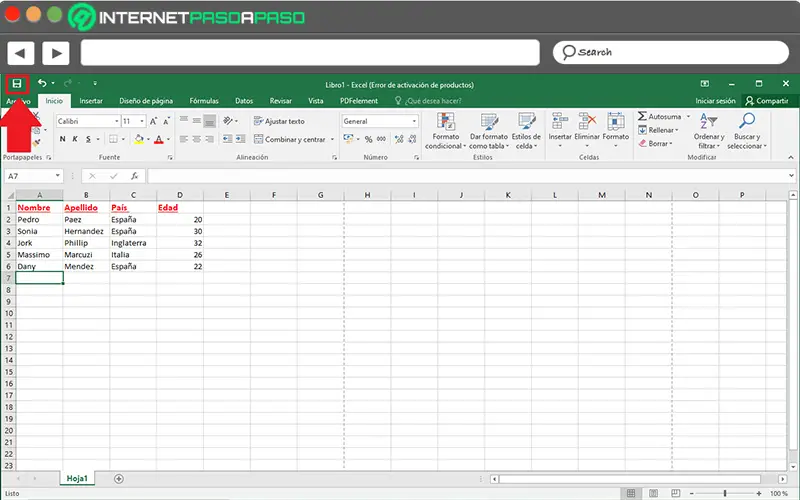
- Une fois que cela est fait, dans la barre latérale gauche, ils vous montreront plusieurs options que vous devez sélectionner, en fonction de la façon dont vous devez stocker votre fichier. Dans ce cas, vous devez cliquer sur «Exporter» .
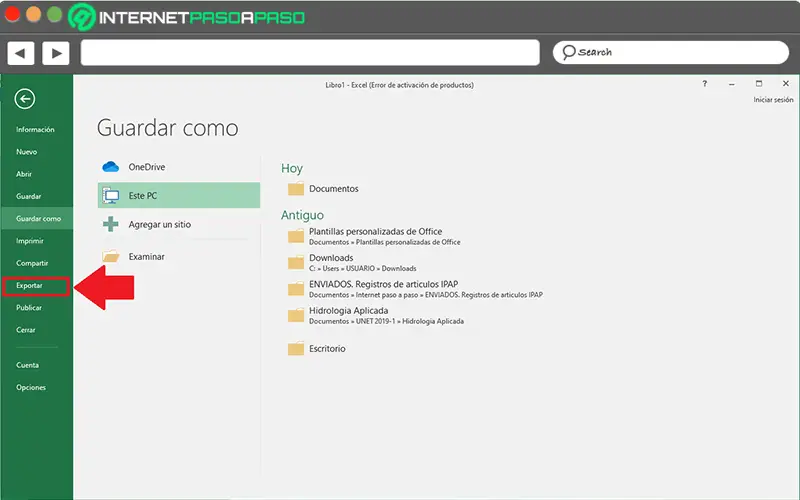
- Il est maintenant temps de choisir le format dans lequel vous souhaitez enregistrer et exporter la feuille de calcul Excel . Dans un premier temps, sélectionnez l’option «Créer un document PDF / XPS» pour afficher le contenu sans prendre en charge son édition.
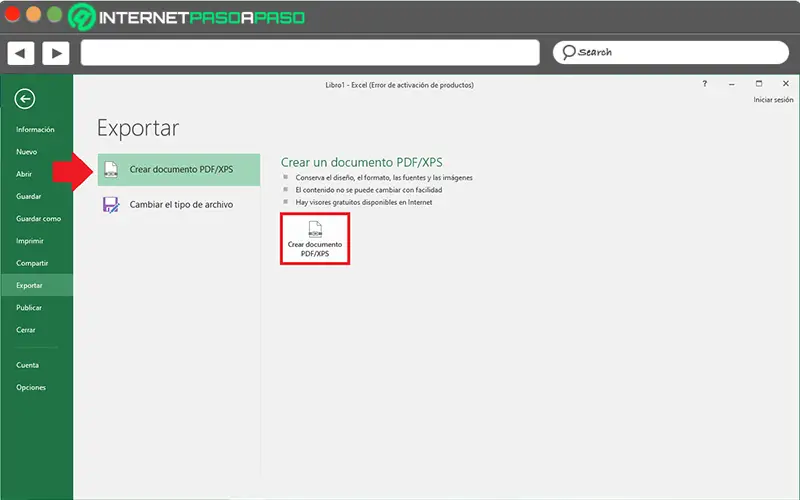
- D’autre part, en choisissant l’option «Changer le type de fichier» pour l’enregistrer au format CSV ou sous un autre type de fichier, selon vos besoins.
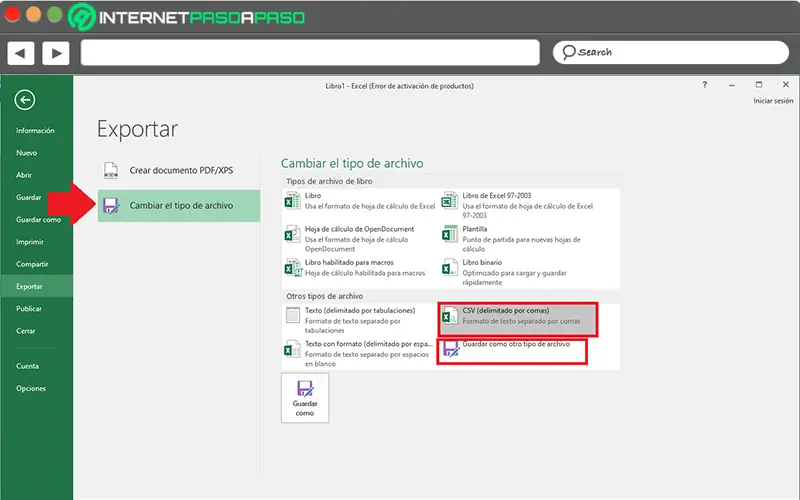
- Enfin, après quelques secondes, vous obtiendrez votre nouveau fichier au format PDF, au format CSV ou au format que vous aurez choisi dans Excel .
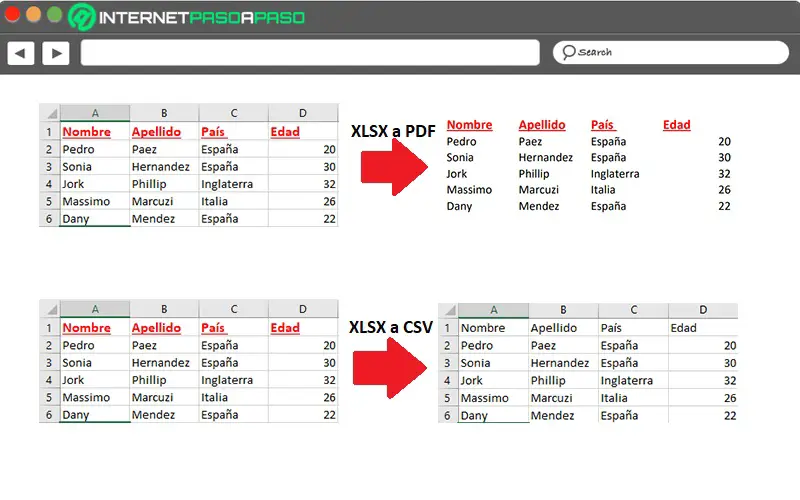
Convertisseur en ligne Apprenez à convertir des documents Excel dans n’importe quel format en externe!
Tout comme il existe des convertisseurs qui vous permettent de transformer un fichier audio ou vidéo, par exemple, en un autre; Il existe également des outils capables de transformer des fichiers d’Excel dans des formats autres que le XLSX reconnu .
Ces plates-formes sont des solutions en ligne qui ne nécessitent aucun type de téléchargement ou d’installation sur les appareils . En plus de cela, la plupart des convertisseurs en ligne sont entièrement gratuits , ont un fonctionnement optimal et sont faciles à manipuler par tout type d’utilisateur.
Par conséquent, si vous aimez l’idée de convertir des documents Excel dans n’importe quel format à l’aide d’un outil en ligne, nous vous expliquons le processus à suivre:
- Tout d’abord, via votre navigateur Web préféré, recherchez l’outil en ligne avec lequel vous souhaitez effectuer cette procédure . Dans ce cas, nous utiliserons un COM connu sous le nom de COM qui permet de convertir gratuitement des documents Excel en PDF. Mais, il existe également de nombreuses autres alternatives que vous pouvez choisir librement.
- Une fois que vous êtes dans la plate-forme choisie, procédez au téléchargement du document que vous souhaitez transformer dans un format différent . En général, il est possible de le faire de plusieurs manières, telles que : sélectionner le document dans le dossier correspondant, le faire glisser à l’endroit indiqué, saisir son URL ou depuis les services de stockage en nuage (Google Drive, Dropbox, etc.)
- Après quelques secondes, lorsque le fichier XLSX est complètement chargé sur la plateforme, cliquez sur le bouton «Démarrer» ou «Convertir» (selon la plateforme que vous utilisez).
«MISE À JOUR ✅ Voulez-vous savoir comment exporter des fichiers vers différents formats dans Microsoft Excel? ⭐ ENTREZ ICI ⭐ et apprenez tout de SCRATCH!»

- Enfin, il ne reste plus qu’à attendre que le processus de conversion se termine correctement (cela dépendra de la vitesse de votre connexion Internet). Ainsi, enfin, vous pouvez le télécharger pour le stocker sur votre ordinateur ou le télécharger sur le cloud via votre service préféré .
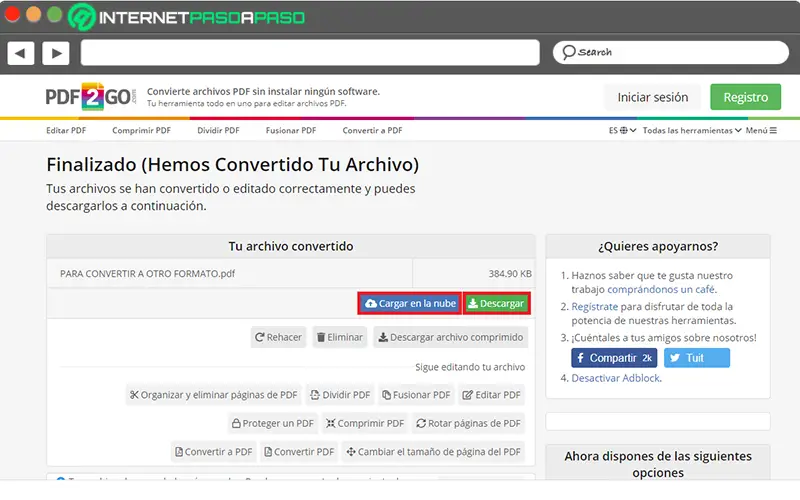
Liste des meilleurs outils pour convertir gratuitement un document Excel dans n’importe quel format
Bien que cela soit vrai, il existe de nombreuses solutions en ligne qui servent à transformer le contenu d’une feuille de calcul Excel dans un format autre que celui fourni par défaut par le programme Microsoft. Lesquels, en général, sont totalement gratuits et révèlent d’excellentes performances .
Raison pour laquelle, nous vous montrons ici trois des meilleures options du moment:
Mr. Data Converter
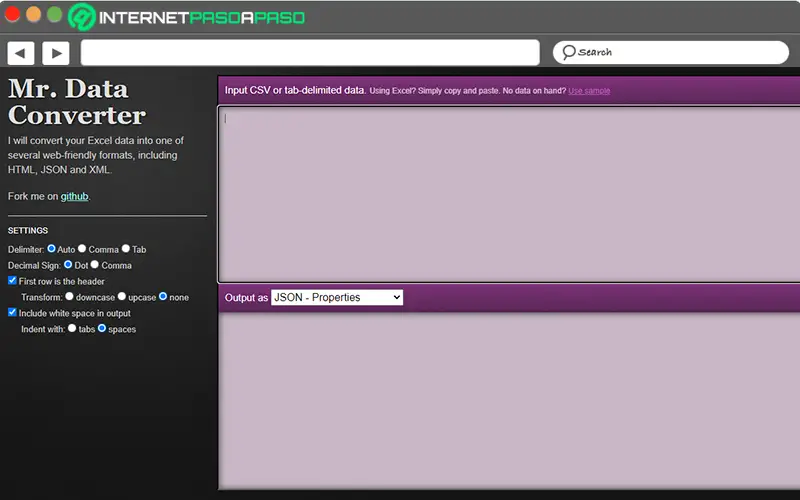
Malgré le fait qu’il s’agisse d’une plate – forme simple , elle est considérée comme l’une des alternatives Web de conversion gratuite les plus appropriées pour transformer un document Excel en un autre type de configuration. Tenant compte du fait qu’il permet d’obtenir des fichiers tels que: MySQL, HTML, XML, JSON, entre autres . Accédez à son site Web via «https://shancarter.github.io/mr-data-converter»
De son côté, il dispose d’une opération très simple qui s’appuie sur le fameux «copier-coller» . Par conséquent, pour démarrer le processus de transformation, vous n’aurez pas à télécharger le fichier Excel sur le Web mais à copier et coller son contenu là-bas, pour procéder à la sélection du type de configuration et lancer la procédure . Il offre également la possibilité de taper les données séparées par des tabulations ou des virgules à la volée.
SodaPDF.com
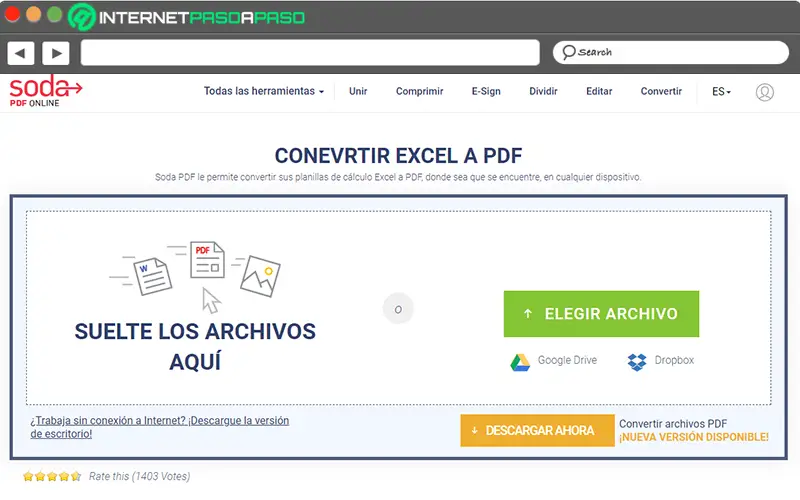
Comme son nom l’indique, c’est un convertisseur qui vous permet d’obtenir des fichiers PDF directement à partir d’un document Excel . Ainsi, lors de la transformation de XLSX en PDF , chaque feuille de calcul deviendra une seule page distincte dans le nouveau document texte. Compte tenu du fait qu’il s’agit d’un format statique qui ne contient pas les formules utilisées dans Excel et par conséquent, les modifications apportées autour desdits éléments ne seront pas évidentes .
Désormais, concernant la procédure à suivre, il vous suffit d’entrer sur le site, de sélectionner le fichier que vous souhaitez convertir pour le glisser-déposer dans la case indiquée ou, à défaut, de le charger depuis l’ordinateur ou via un service de stockage dans le nuage. De cette manière, la plate-forme fournira un fichier PDF en conséquence .
MySQL pour Excel
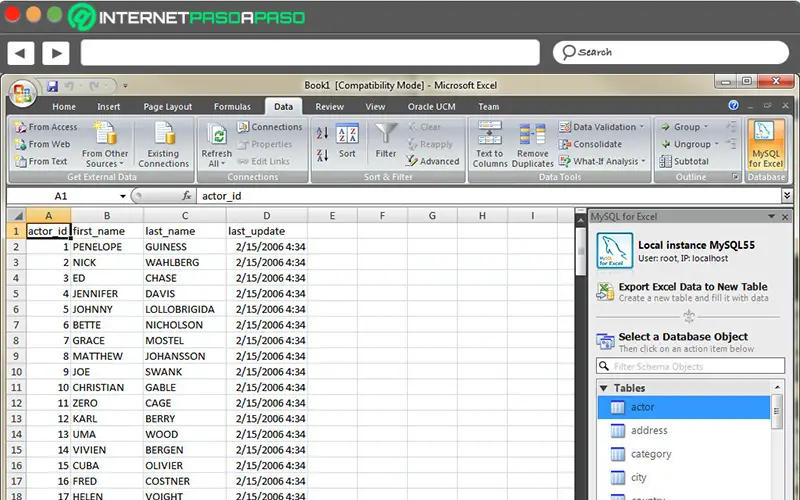
Fondamentalement, il s’agit d’un plug-in qui permet à l’utilisateur de créer une table MySQL à l’aide de données Excel préalablement sélectionnées . De cette façon, il s’agit d’un projet qui est né comme un nouveau complément de l’éditeur de feuille de calcul Microsoft et pour y accéder, il doit être fait à partir du même panneau «Données» que celui-ci .
Par conséquent, en plus de prendre en charge la conversion Excel MySQL, il prend également en charge la conversion inverse (c’est-à-dire de MySQL vers Excel) . Par contre, il faut noter que les types de données sont automatiquement reconnus et sont donc spécifiés par défaut pour la nouvelle table à créer . Ajouté à cela, les noms de chaque colonne SQL seront établis par la première ligne de données de la feuille utilisée .
Téléchargez MySQL pour Excel Windows
Si vous avez des questions, laissez-les dans les commentaires, nous vous répondrons dans les plus brefs délais, et cela sera également d’une grande aide pour plus de membres de la communauté. Je vous remercie!